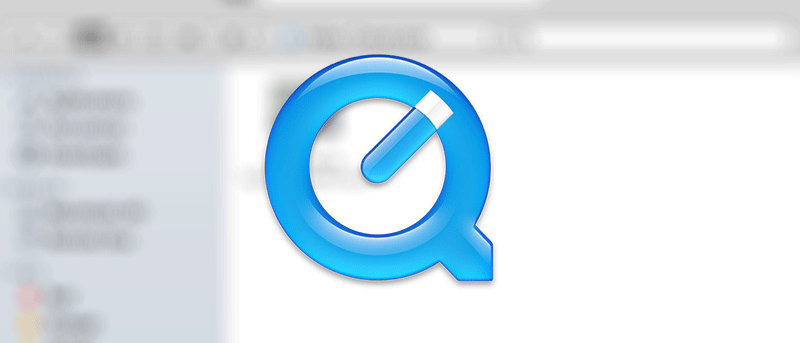Incluso si no trabaja a menudo en la producción o edición de videos, ocasionalmente se encontrará buscando formas de convertir videos de un formato a otro. Por lo general, sucede cuando desea ver un video en su dispositivo móvil, y simplemente no admite tantos formatos de video como su Mac. Si bien el reproductor VLC le permite reproducir casi todos los formatos de video en su Mac, es posible que no todos sus dispositivos sean compatibles con el reproductor de video y, por lo tanto, no puedan reproducir el video que realmente desea ver.
Hay docenas de soluciones para convertir videos en su Mac, y la mayoría de ellas implican el uso de aplicaciones externas de terceros. Afortunadamente, Mac OS X viene precargado con la funcionalidad para convertir videos sin problemas. Así es como puede convertir sus videos sin usar aplicaciones de terceros.
1. Usar QuickTime para convertir videos en una Mac
La primera forma es utilizar la aplicación QuickTime integrada para realizar la conversión. La aplicación QuickTime para Mac permite reproducir y convertir muchos formatos de video. Así es como puedes usarlo.
1. Abra la carpeta donde se encuentra el archivo de video que desea convertir a otro formato. Haga clic derecho en el archivo y seleccione «Abrir con» seguido de «QuickTime Player». Abrirá el archivo de video seleccionado en la aplicación QuickTime Player.
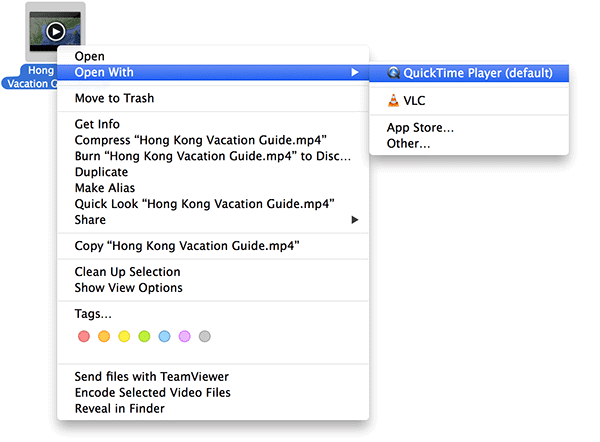
2. Cuando se inicie QuickTime, haga clic en «Archivo» seguido de «Exportar». Aquí puede ver algunos de los formatos de video populares a los que puede exportar su video. Por ejemplo, si desea ver este video en su iPad, simplemente elija esa opción y el video se guardará en un formato compatible con el iPad.
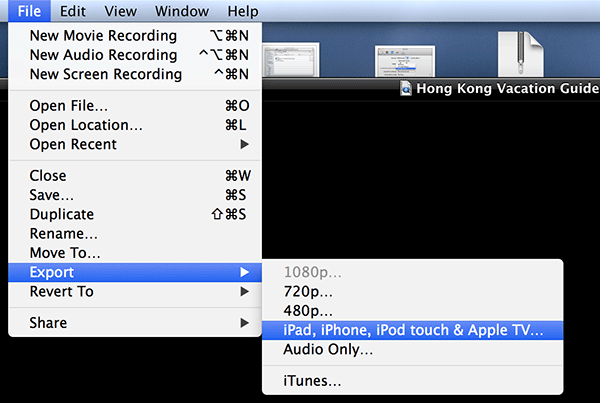
Sin embargo, puede especificar manualmente un formato si aún no existe en el menú. Al exportar el archivo, simplemente escriba el formato de tres caracteres al final del nombre del archivo y la aplicación hará el resto del trabajo por usted.

Eso debería hacer la conversión de video en su Mac sin tener que instalar una aplicación de terceros.
2. Usar Finder para convertir videos en una Mac
Aunque Finder es solo una herramienta de administración de archivos en su Mac, su menú contextual contiene algunas opciones útiles que pueden ayudarlo a realizar su trabajo. Una de estas opciones le permite convertir rápidamente un video a otro formato para que luego pueda reproducirlo en su dispositivo deseado.
1. Inicie la carpeta donde se encuentra su archivo de video.
2. Haga clic derecho en el archivo y seleccione «Codificar archivos de video seleccionados». Le permite codificar videos directamente desde su ventana Finder actual.
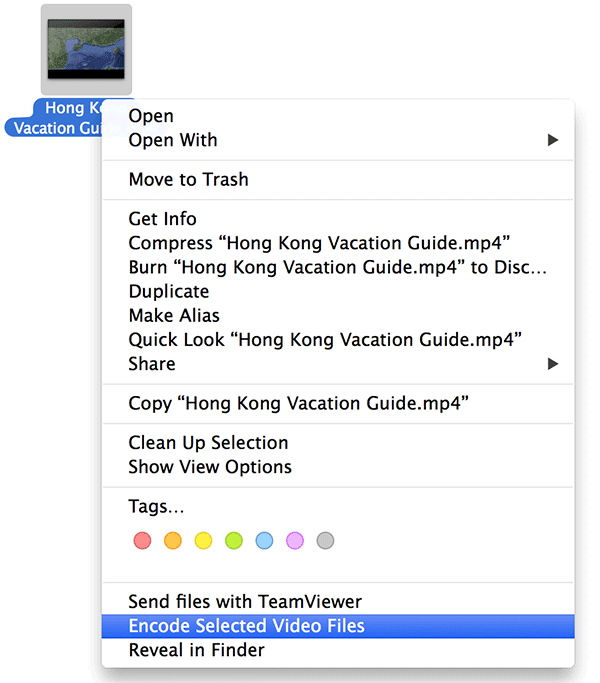
3. Debería aparecer un cuadro de diálogo preguntando sobre la salida del video que desea convertir. Elija la configuración que considere apropiada para su archivo de video y haga clic en «Continuar».
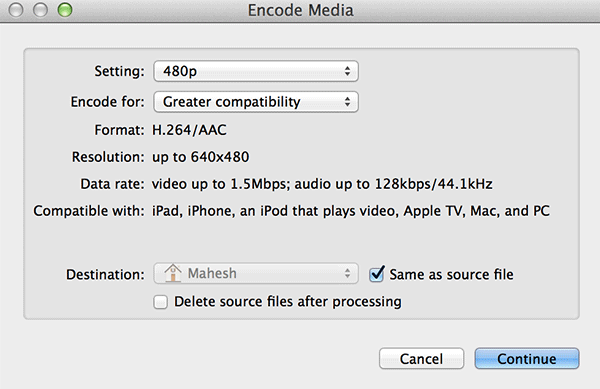
Debe encontrar el archivo de video convertido en la misma carpeta que su archivo de origen.
Conclusión
Conocer estos pequeños secretos de la conversión de videos realmente lo ayuda a evitar la molestia de elegir e instalar una aplicación de terceros y aprender a realizar la conversión. Las dos formas anteriores deberían ser útiles para usted la próxima vez que desee convertir un video. Si conoce otras formas de convertir videos sin usar aplicaciones de terceros, infórmenos en los comentarios.